Uwaga: Tłumaczenie tego artykułu jest podane wyłącznie dla wygody. Tłumaczenie jest tworzone automatycznie za pomocą oprogramowania tłumaczącego i mogło nie zostać sprawdzone. W związku z tym, angielska wersja tego artykułu powinna być uważana za wersję obowiązującą, zawierającą najnowsze informacje. Możesz uzyskać do niej dostęp tutaj.
Korzystanie z X Streams (BETA)
Data ostatniej aktualizacji: maja 6, 2024
Dostępne z każdą z następujących podpisów, z wyjątkiem miejsc, w których zaznaczono:
|
|
| Wcześniejsze konto Marketing Hub Basic |
Po utworzeniu strumienia X można przeglądać posty w strumieniu i wchodzić z nimi w interakcje.
Zanim zaczniesz
Należy pamiętać o następujących kwestiach:
- Aby utworzyć strumienie X w HubSpot, musisz połączyć swoje konto X i wybrać opcję Raportuj posty opublikowane ze wszystkich źródeł.
- Nie można utworzyć strumienia na podstawie prywatnej listy X za pośrednictwem HubSpot.
- Strumień X będzie wyświetlał tylko posty z ostatnich siedmiu dni.
- Aktualizacja strumienia X o nową aktywność może potrwać do 4 godzin.
Tworzenie nowego strumienia X
Aby utworzyć nowy strumień X:
- Na koncie HubSpot przejdź do Marketing > Społecznościowe..
- Kliknij kartę Monitorowanie.
- W menu na lewym pasku bocznym, w sekcji Strumienie X kliknij opcję Utwórz strumień.
- Skonfiguruj nowy strumień X:
- Nazwa strumienia: wprowadź nazwę swojego strumienia X.
- Pokaż mi posty od : wybierz opcję, czyje posty możesz monitorować. Dostępne są trzy opcje:
-
-
- Wzmianki: HubSpot będzie wyszukiwał i nasłuchiwał postów, które wspominają o wybranym koncie X.
- Reposts: HubSpot wyszukuje i nasłuchuje repostów z wybranego konta X.
- Słowa kluczowe zcałego X: HubSpot wyszukuje i odsłuchuje posty od wszystkich użytkowników X dla dowolnego z wybranych słów kluczowych.
- Słowa kluczowe z listy X: HubSpot wyszuka i odsłucha wybrane listy X. Można używać tylko list publicznych.
- Słowa kluczowe z listy kontaktów HubSpot: HubSpot będzie wyszukiwać i nasłuchiwać postów z wybranej listy HubSpot.
- Wybierz konto: wybierz konto X, z którego chcesz monitorować strumień.
- To zawiera: wprowadź jedno lub więcej słów kluczowych do nasłuchiwania.
- Użyj przecinków lub tabulatorów, aby oddzielić wiele słów kluczowych.
- Jeśli wprowadzisz więcej niż jedno słowo kluczowe, post zostanie uwzględniony w strumieniu, jeśli zawiera którekolwiek z wprowadzonych słów kluczowych.
- Strumienie X używają interfejsu API wyszukiwania X do zwracania wyników. X zaleca ograniczenie wyszukiwania do 10-15 słów kluczowych. Słowa kluczowe powyżej tego limitu mogą nie działać.
-
Częstotliwość powiadomień: powiadamiaj określonych odbiorców o wystąpieniu dopasowań.
- Aby wybrać, kiedy ma być wysyłana wiadomość e-mail z powiadomieniem, kliknij menu rozwijane Częstotliwość powiadom ień. Następnie wybierz opcję Brak, 8:00 rano lub 8:00 i 16:00 po południu.
-
-
-
- Aby wybrać użytkowników na koncie, do których ma być wysyłana wiadomość e-mail z powiadomieniem, kliknij menu rozwijane Powiadom użytkowników . Następnie wybierz użytkownika z konta HubSpot.
- Aby wybrać użytkowników na koncie, do których ma być wysyłana wiadomość e-mail z powiadomieniem, kliknij menu rozwijane Powiadom użytkowników . Następnie wybierz użytkownika z konta HubSpot.
-
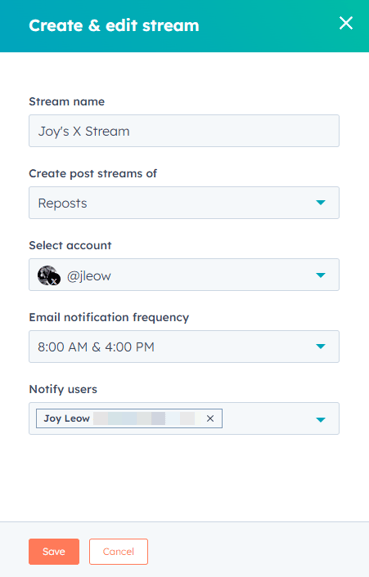
-
- Aby wyświetlić dodatkowe opcje, kliknij Opcje zaawansowane. Jeśli wybrano opcję Wszystkie z X, można ustawić dowolną z tych dodatkowych opcji:
- Wymagane słowa kluczowe: strumień będzie zwracał tylko posty zawierające słowa kluczowe wprowadzone w tym polu. Na przykład, jeśli masz strumień monitorujący frazy lody i mrożony jogurt, możesz dodać wymagane słowo kluczowe free, aby monitorować wszystkie posty dotyczące darmowych lodów lub darmowego mrożonego jogurtu.
- Wykluczsłowa kluczowe: strumień będzie zawierał tylko posty, które nie zawierają tego słowa kluczowego. Korzystając z przykładu z darmowymi lodami, dodanie sorbetu jako wykluczającego słowa kluczowego wykluczy wszystkie posty, które również wspominają o sorbecie.
- Ukryj posty z tych kont: Twój strumień wykluczy posty z kont, które dodasz tutaj. Na przykład, możesz użyć tej opcji, aby odfiltrować posty od własnych pracowników.
- Napisanyw: strumień będzie zawierał posty spełniające kryteria, ale tylko wtedy, gdy zostaną opublikowane w wybranym języku.
- Ignoruj reposty: zaznacz to pole wyboru, aby ignorować i wykluczać reposty ze strumienia.
- Aby wyświetlić dodatkowe opcje, kliknij Opcje zaawansowane. Jeśli wybrano opcję Wszystkie z X, można ustawić dowolną z tych dodatkowych opcji:
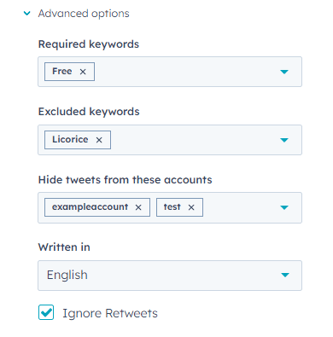
Przeglądanie postów w strumieniach
Przeglądaj posty w swoim strumieniu i wykorzystuj te konwersacje do tworzenia treści i przyciągania odwiedzających do swojej witryny:
- Na koncie HubSpot przejdź do Marketing > Społecznościowe..
- Kliknij kartę Monitorowanie.
- Na lewym pasku bocznym, w sekcji X strumieni, wybierz strumień do przejrzenia.
- Przejrzyj swój strumień X w tabeli:
- Konta: konto, z którego opublikowano post.
- Post: treść postu.
- Polubienia: liczba polubień postu.
- Data: data opublikowania posta.
- Aby przejrzeć poszczególne posty, w tym komentarze do postów:
- W tabeli kliknij post, który chcesz przejrzeć.
- W prawym panelu zostaną wyświetlone szczegóły postu, w tym wszelkie polubienia i komentarze do postu. Z panelu Szczegóły postu możesz wchodzić w interakcje z postem.
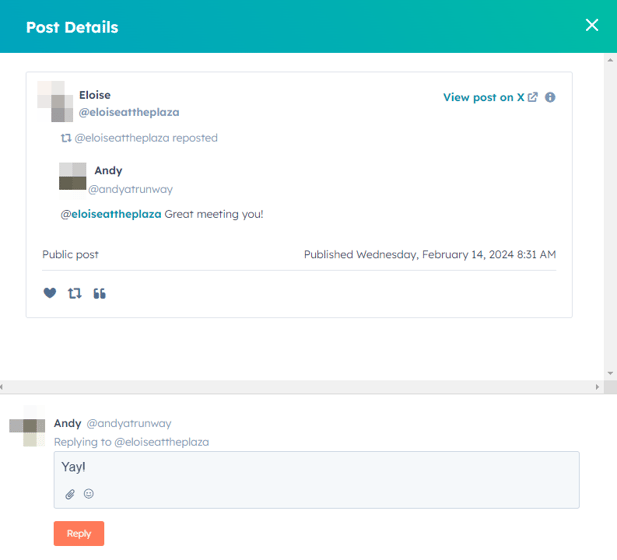
Interakcja z postami w strumieniach
Aby odpowiedzieć, opublikować ponownie, polubić lub zacytować posty w strumieniach X:
- Na koncie HubSpot przejdź do Marketing > Społecznościowe..
- Kliknij kartę Monitorowanie.
- Przejdź do postów , z którymi chcesz wejść w interakcję. Możesz wejść w interakcję z postem bezpośrednio w tabeli lub ze szczegółów postu.
- Aby polubić post, kliknijikonę polubienia socialHeart u dołu postu.
- Aby odpowiedzieć na post:
- U dołu postu kliknij ikonę odpowiedzi reply.
- W prawym panelu wprowadź swoją odpowiedź i kliknij przycisk Odpowiedz.
- Aby ponownie opublikować post w celu wysłania go do swojej bazy obserwujących, na dole postu kliknij ikonę socialRetweet repost.
- Aby zacytować post:
- Na dole postu kliknij ikonę cytowania insertQuote.
- W kompozytorze społecznościowym kontynuuj tworzenie posta.

Social
Dziękujemy za opinię. Jest ona dla nas bardzo ważna.
Niniejszy formularz służy wyłącznie do przekazywania opinii dotyczących dokumentacji. Dowiedz się, jak uzyskać pomoc dotyczącą HubSpot.